Word设置文本框中文字居中对齐的方法
2023-07-26 10:10:32作者:极光下载站
很多小伙伴在编辑文字文档时都会选择使用Word程序,因为在Word程序中,我们可以使用各种工具来对文字文档进行编辑,提高自己的编辑效率。在使用Word程序编辑文字文档的过程中,有的小伙伴想要将文本框中的文字设置为居中格式,这时我们只需要先在形状格式下打开对齐文本选项,然后在下拉列表中选择中部对齐选项,接着在开始的子工具栏中点击选择居中选项即可。有的小伙伴可能不清楚具体的操作方法,接下来小编就来和大家分享一下Word设置文本框中文字居中对齐的方法。
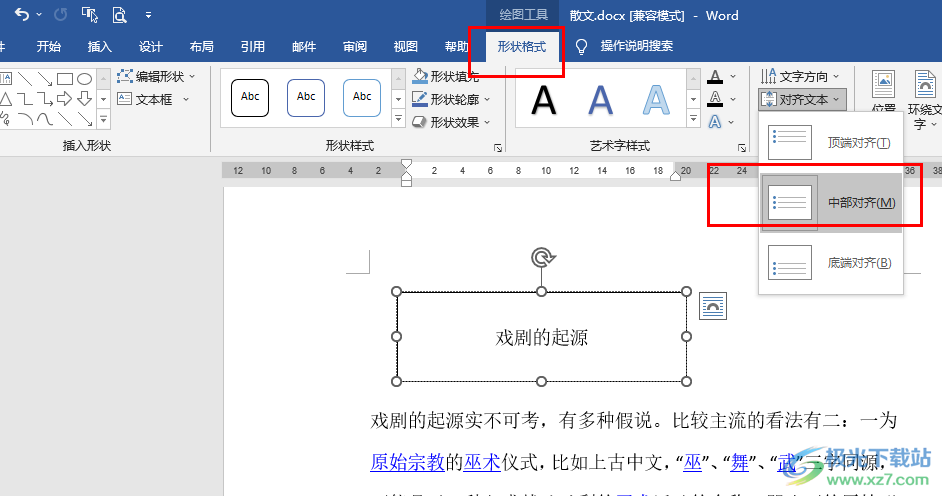
方法步骤
1、第一步,我们在电脑中右键单击一个文字文档,然后先点击“打开方式”选项,再点击“Word”选项
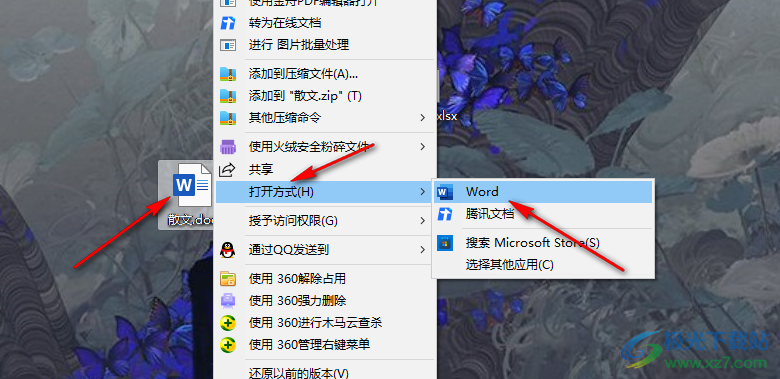
2、第二步,进入Word页面之后,我们在工具栏中点击打开“插入”工具
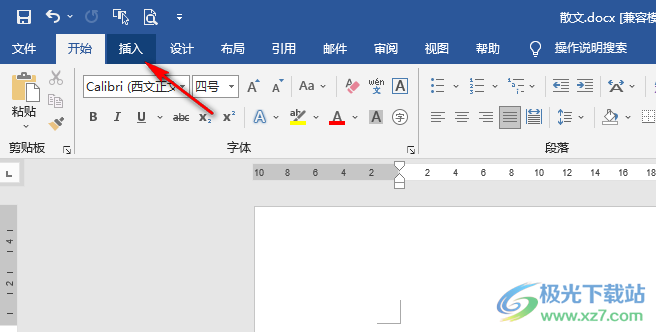
3、第三步,在“插入”的子工具栏中我们打开“文本框”工具,然后在下拉列表中选择一个自己需要的文本框样式,将其插入文档中
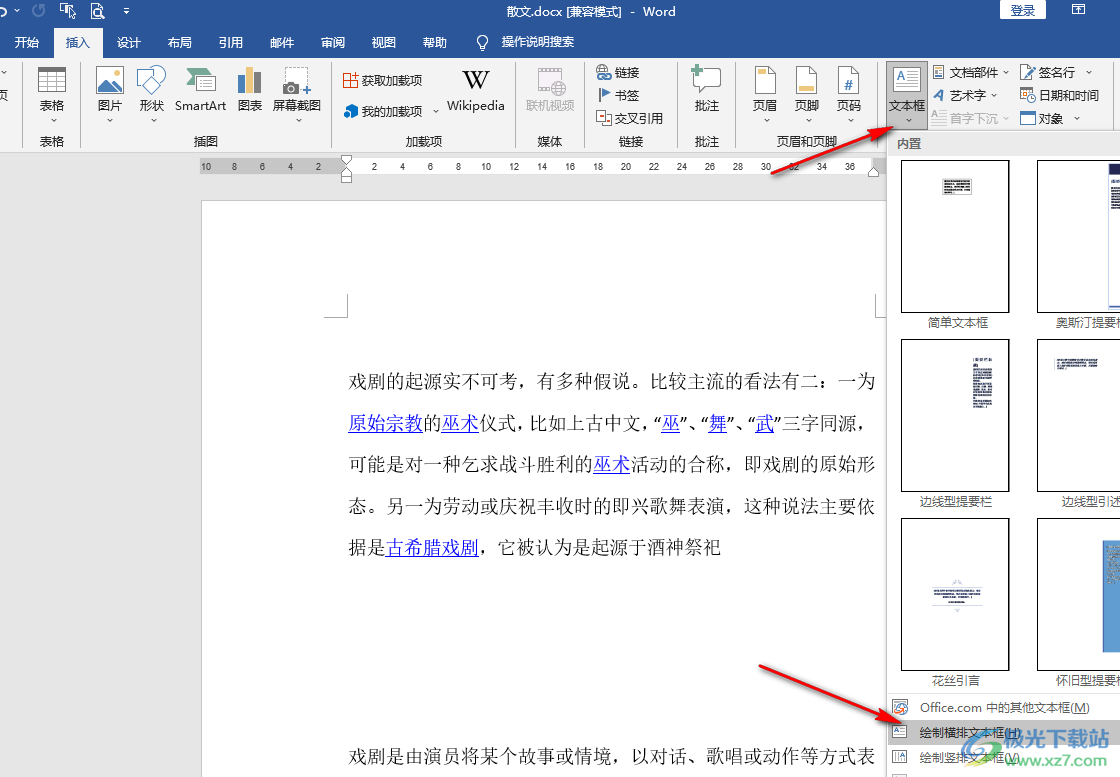
4、第四步,我们在文本框中输入文字内容,再打开工具栏中的“形状格式”工具,接着在子工具栏中打开“对齐文本”选项,然后在下拉列表中点击选择“中部对齐”选项
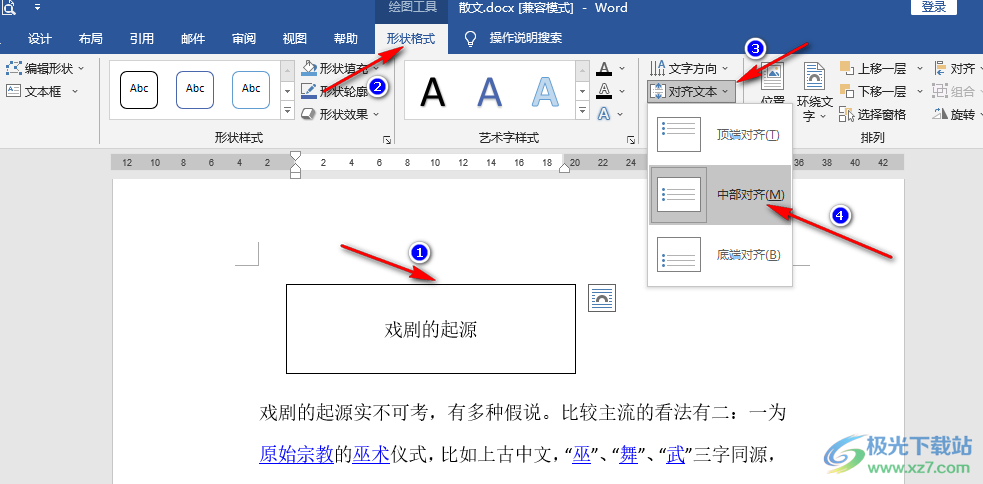
5、第五步,最后我们打开“开始”工具,然后在其子工具栏中点击选择“居中”选项即可
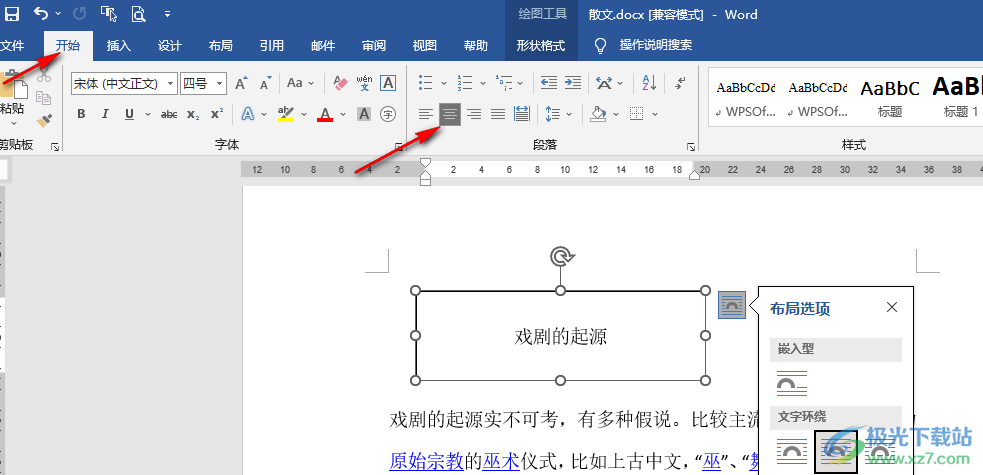
以上就是小编整理总结出的关于Word设置文本框中文字居中对齐的方法,我们在Word页面中插入文本框,再输入文字,接着在形状格式的子工具栏中打开对齐文本选项,再点击中部对齐选项,最后在“开始”的子工具栏中点击居中选项即可,感兴趣的小伙伴快去试试吧。
